Photoshop鼠绘性感卡通美女白领
来源:岁月联盟
时间:2007-05-21

1.首先启动Photoshop,新建一个足够我们绘制的画布,新建一个图层命名为“草图图层”,在上面使用画笔画出人物在画布中的位置。如果画布大小不合适要及时进行调整。如图1所示。
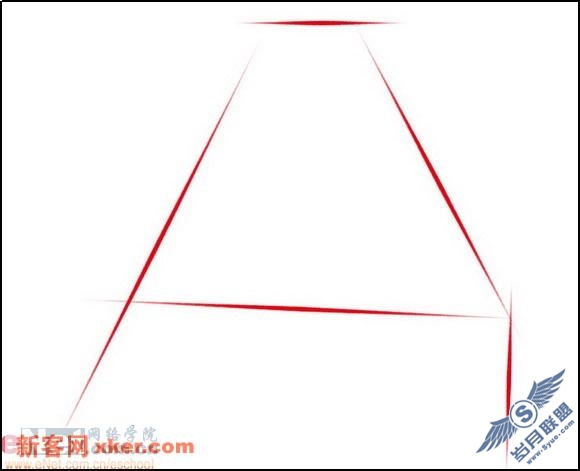
2.紧接着在刚才画出的大致范围内打出人物的草稿。这一部不用太细致但也要尽量保证绘制出人物准确的形体。如图2所示。

3.草图绘制完毕后,我们就准备画线稿,但是为了便于绘制线搞,我将草图图层的不透明度降低到30%,这样就更好往下进行了。如图3所示。
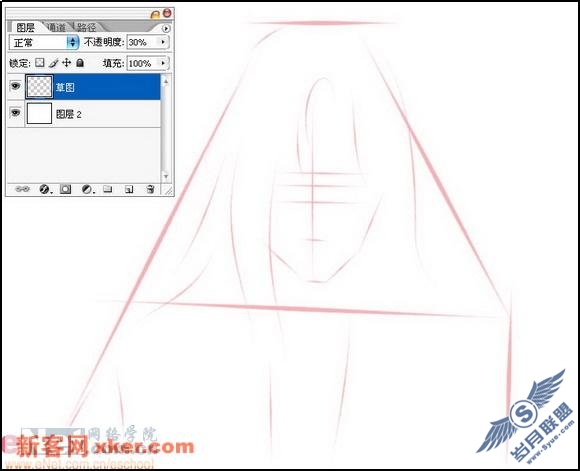
4.现在就可以开始绘制线稿了。先要新建一个图层,命名为“线稿图层”,我们将线稿绘制在这里。在工具栏中选择钢笔工具,按照草图所勾勒的轮廓进行路径的勾画。首先我从人物的面部开始勾出一条路径,如果觉得比较满意,就可以进行描边。单击鼠标右键,选择“描边路径”选项,就可以画出一条真正的线条了。要注意一定要将线稿绘制到线稿图层,这样做便于管理。如图4所示。

5.选了描边路径后,就进入到“描边路径”的对话框中,其中“工具”是你用什么来进行描边,这个是需要我们事先设置好的,比如1像素的画笔选取黑色;另外一个就是“模拟压力”,它可以模拟手绘的压力感觉,但是有一定的局限性,这里我并没有使用它。如图5所示。
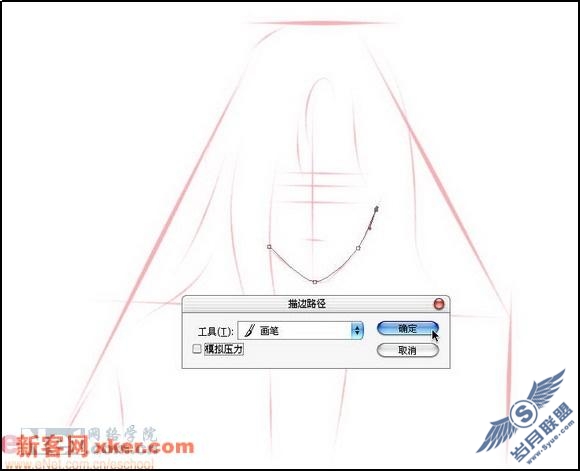
6.单击确定按钮后,一条真正的线条就绘制出来了。如图6所示。

7.通过草图的帮助,我们使用钢笔工具逐渐绘制出人物的面部以及部分头发。人物的头发线条比较多,绘制起来比较费事。相比较画写实风格使用鼠标画卡通已经是非常容易了。如图7所示。

8.接着绘制出人物的右侧头发。如图8所示。

9.头发基本上绘制完毕了,紧接着绘制出人物的身体,我们画的是白领,白领要穿制服。如图9所示。

10.将人物衣服的褶皱线条绘制出来,还有身体部分的线条。如图10所示。

11.最后绘制出人物的五官。进行到这里线稿就绘制完毕了。使用鼠标画卡通最关键的其实就是绘制线稿的部分,从绘画速度上来说实在是令人不敢恭维,不过个人感觉这种方式比较适合画卡通,毕竟都是线条与色块的组成。如图11所示。

12.现在开始上色,和手绘同样的道理,首先都是大面积铺色,由于是使用鼠标,画起来不可能那么潇洒,这里需要借助选区工具或者钢笔工具来建立选区并填充相应的颜色。首先我从头发部分开始上色。记得新建图层。如图12所示。

13.为了达到比较理想的效果,我使用了钢笔工具来建立选区,沿着线稿勾选出头发的部分,建立选区填充喜欢的眼色。这里值得一提的是最好将不同颜色的部分分别填充在不同的图层当中,这样方便管理,易于操作。如图13所示。

14.接着使用同样的办法填充人物皮肤的颜色。如图14所示。

15.填充人物衣服的颜色之后,现在卡通的特点逐渐就显露了出来,也就是整个画面主要都是由色块来组成,实际上卡通也是一种概括的表现形式。如图15所示。

16.卡通虽然以概括为主,但是也是具有一定立体感的。接下来就要进行画面立体感的表达。简单的说就是绘制出人物的明暗对比关系。首先我从人物的头发开始,建立新图层起个名字比如“头发暗部”,接着同样使用钢笔工具勾选出头发的暗部并建立选区,填充一个比头发要深一些的颜色。也同样也是个费时间的工作。如图16所示。

17.接着就是建立头发的亮部,选择一个亮一些的颜色填充。别忘了要新建图层。头发的亮部一填充,整个人物头发部分就显得生动了许多。如图17所示。

18.同样的办法新建一个衣服暗部的图层,建立选区、填充选区。方法很简单只不过是时间的问题,只要有足够的耐心完成这一副卡通习作是不难的。如图18所示。

19.接着便是绘制出衣服的高光部分,这些都是同样的方法。如图19所示。

20.绘制出美女皮肤的暗部和亮部。如图20所示。

21.绘制出美女的五官。明亮的眼睛和性感的嘴唇。绘制这里我主要是用了画笔工具通过调整不同象素大小来把眉毛、眼珠、嘴唇等画好。如图21所示。

22.最后修整一些细节,加上背景,属上我的名字。这幅习作就宣告完完成了。赶紧休息一下。

小结:作为使用鼠标绘制的一个方面,用鼠标绘制卡通相对来说是比较容易一些的。它的重点在于线稿的绘制,在绘制的过程中要反复尝试线条的位置是否得当,是一个比较花时间的工作。但是绘制好以后却有非常大的快乐,因为我们是使用鼠标把她搞定的~!











